欢迎观看 Microsoft Outlook 教程,小编带大家学习 Outlook 的使用技巧,了解如何在 Microsoft Outlook 中设置标记。
在 Outlook 中,可以添加标志、设置已标记电子邮件的提醒。
设置「后续」标记,选择电子邮件,右键单击「后续」选择「下周」,标记变为红色,该电子邮件的标题中将显示一条「后续」标志消息。
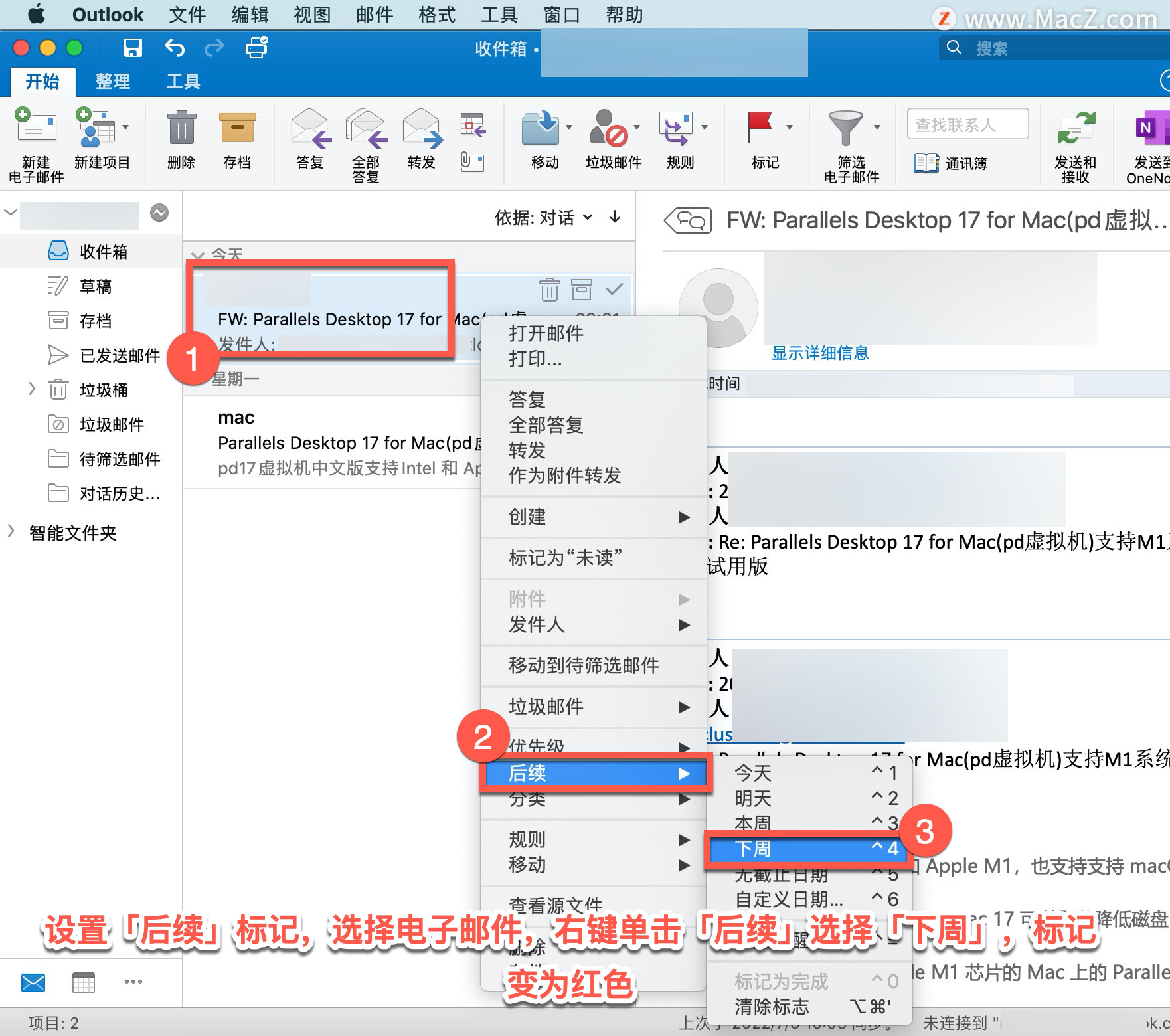
注意: 「后续」标记只可用于可操作项。
删除「后续」标记,右键单击电子邮件,选择「后续」-「标记完成」。
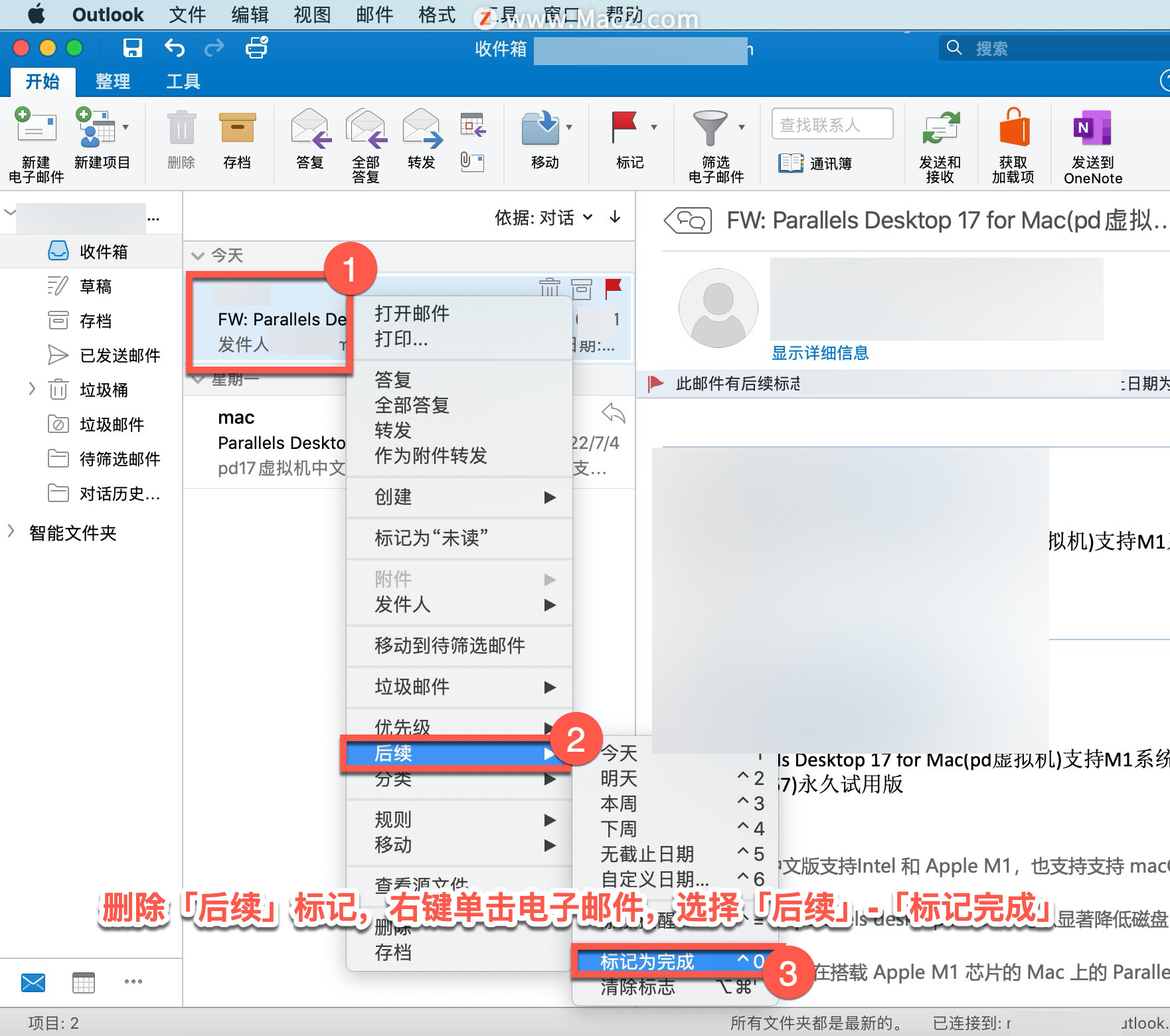
设置提醒,选择想要设置提醒的电子邮件,选择「开始」-「标记」-「后续标志」-「添加提醒」。
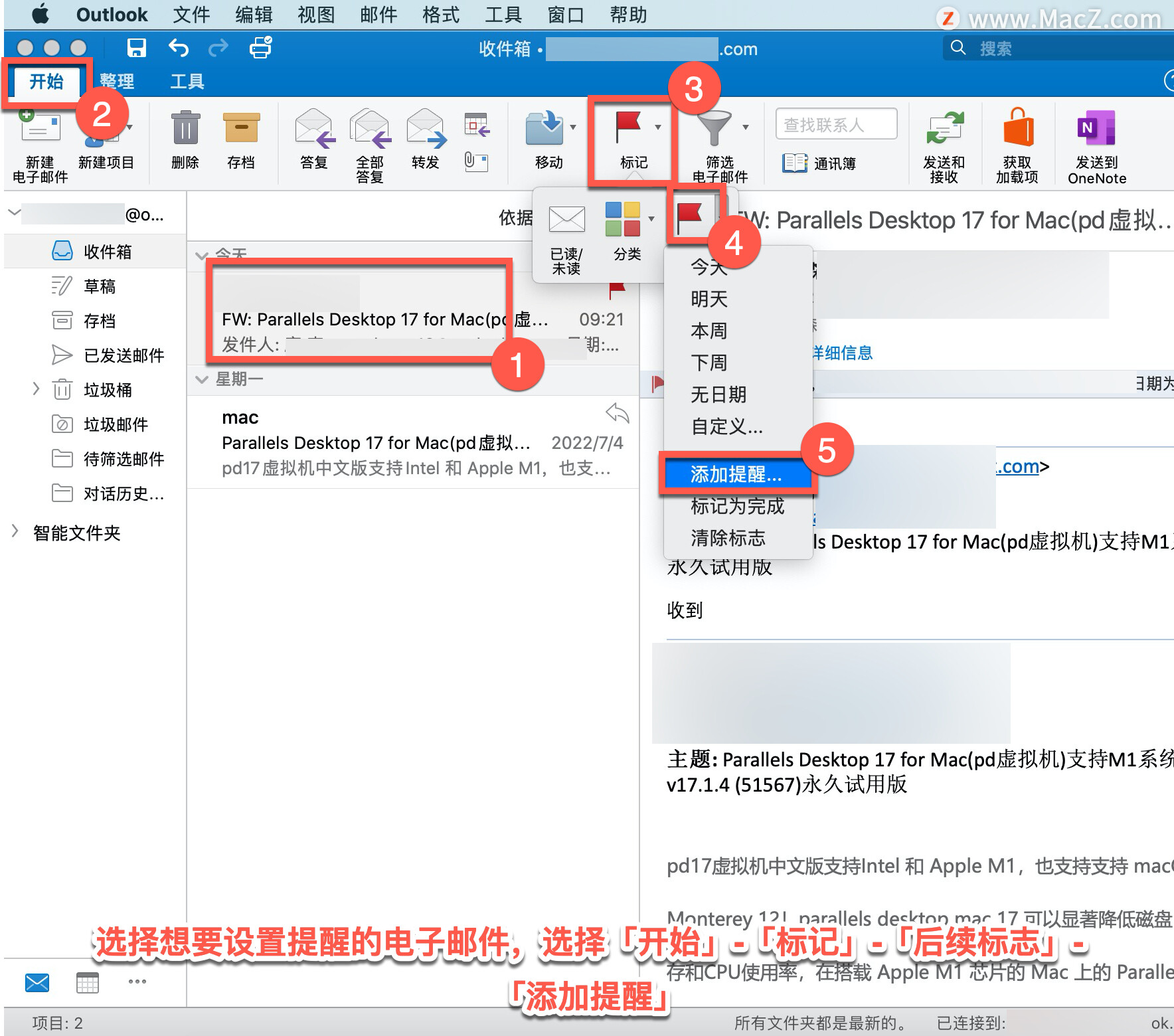
在「日期和提醒」框,设置「开始日期」和「截止日期」,然后设置「提醒」时间,单击「确定」。
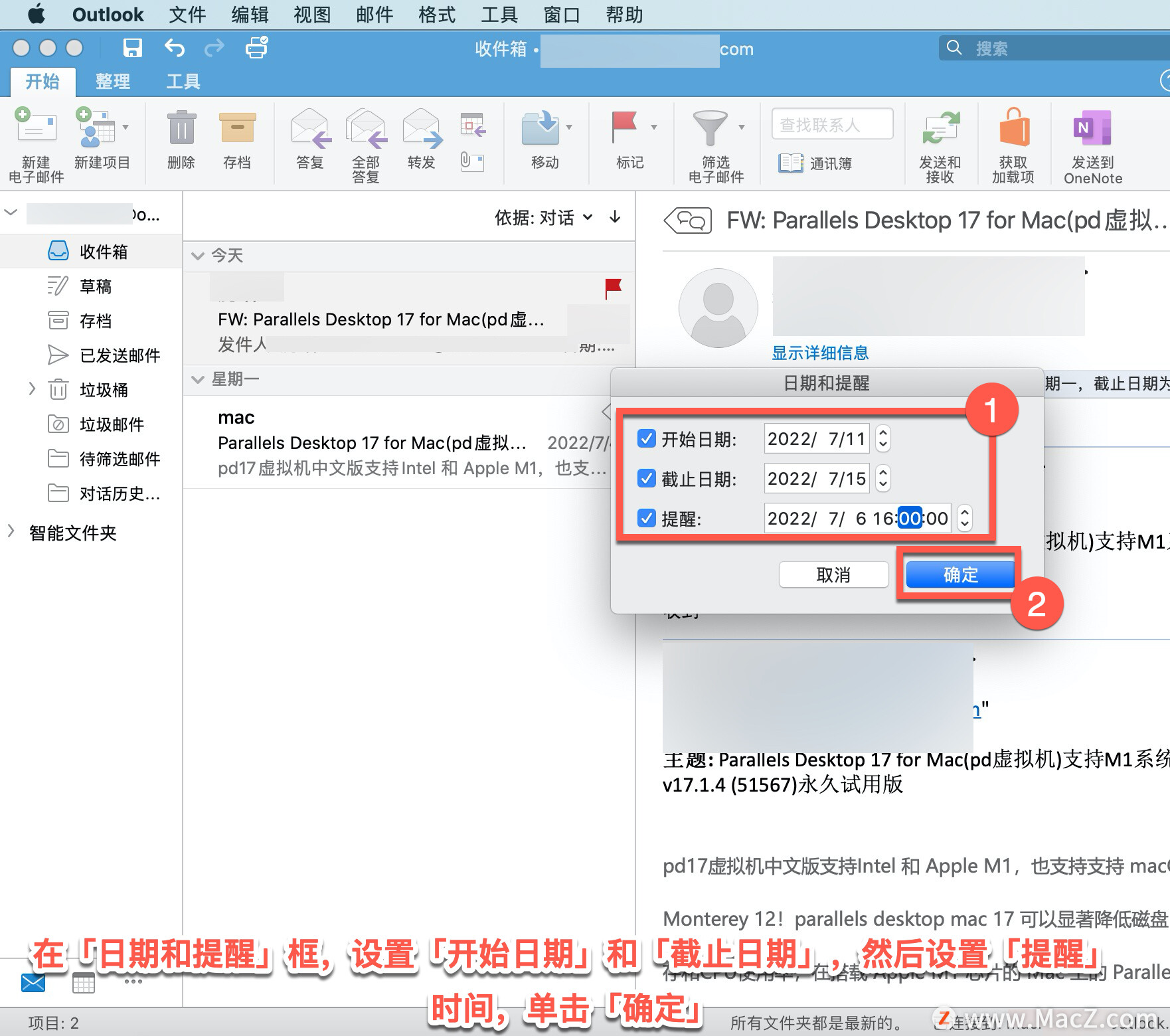
要更改提醒的时间,选择邮件,依次选择「开始」-「标记」-「后续标志」-「添加提醒」。
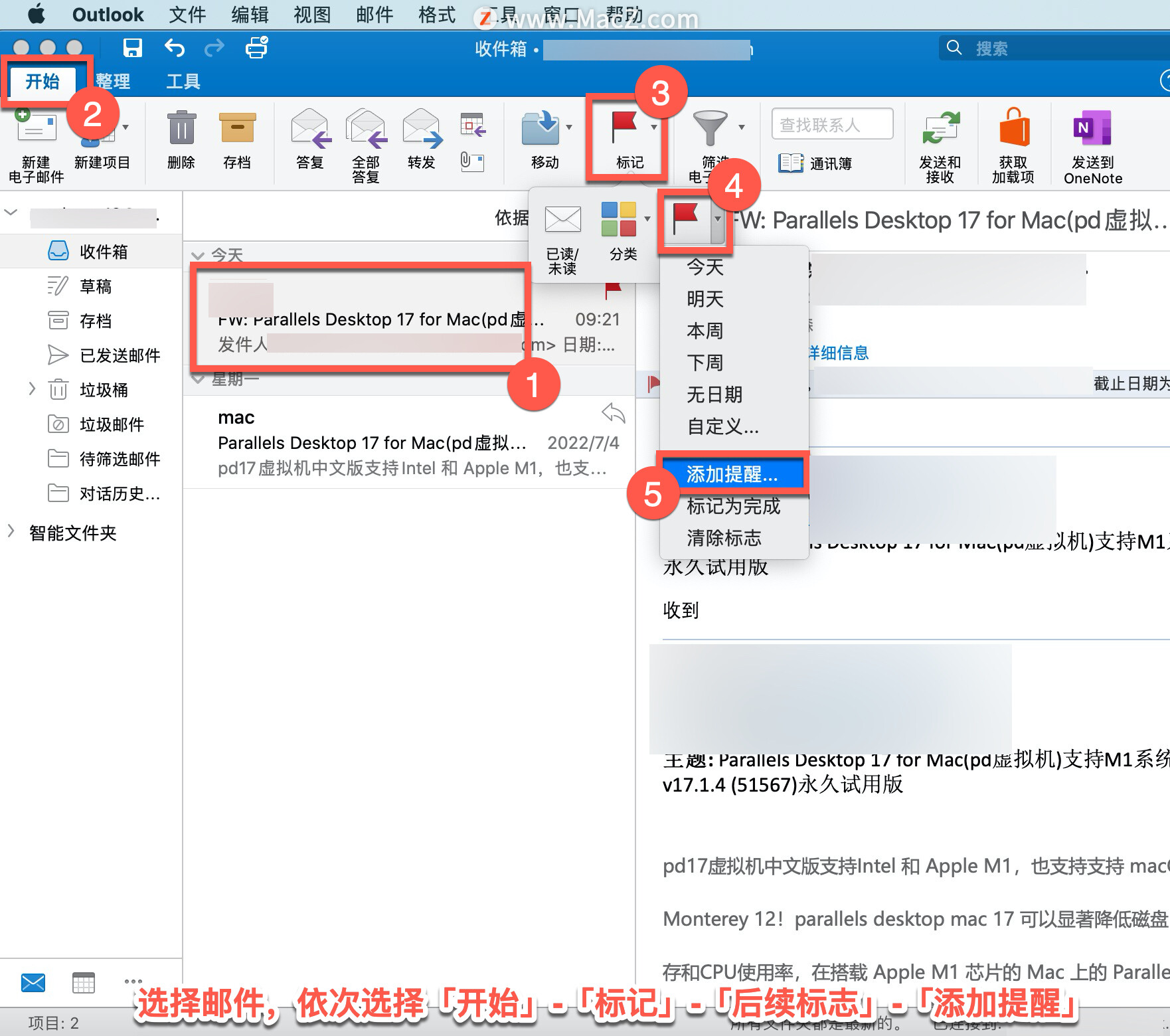
编辑「提醒」时间,然后选择「确定」。
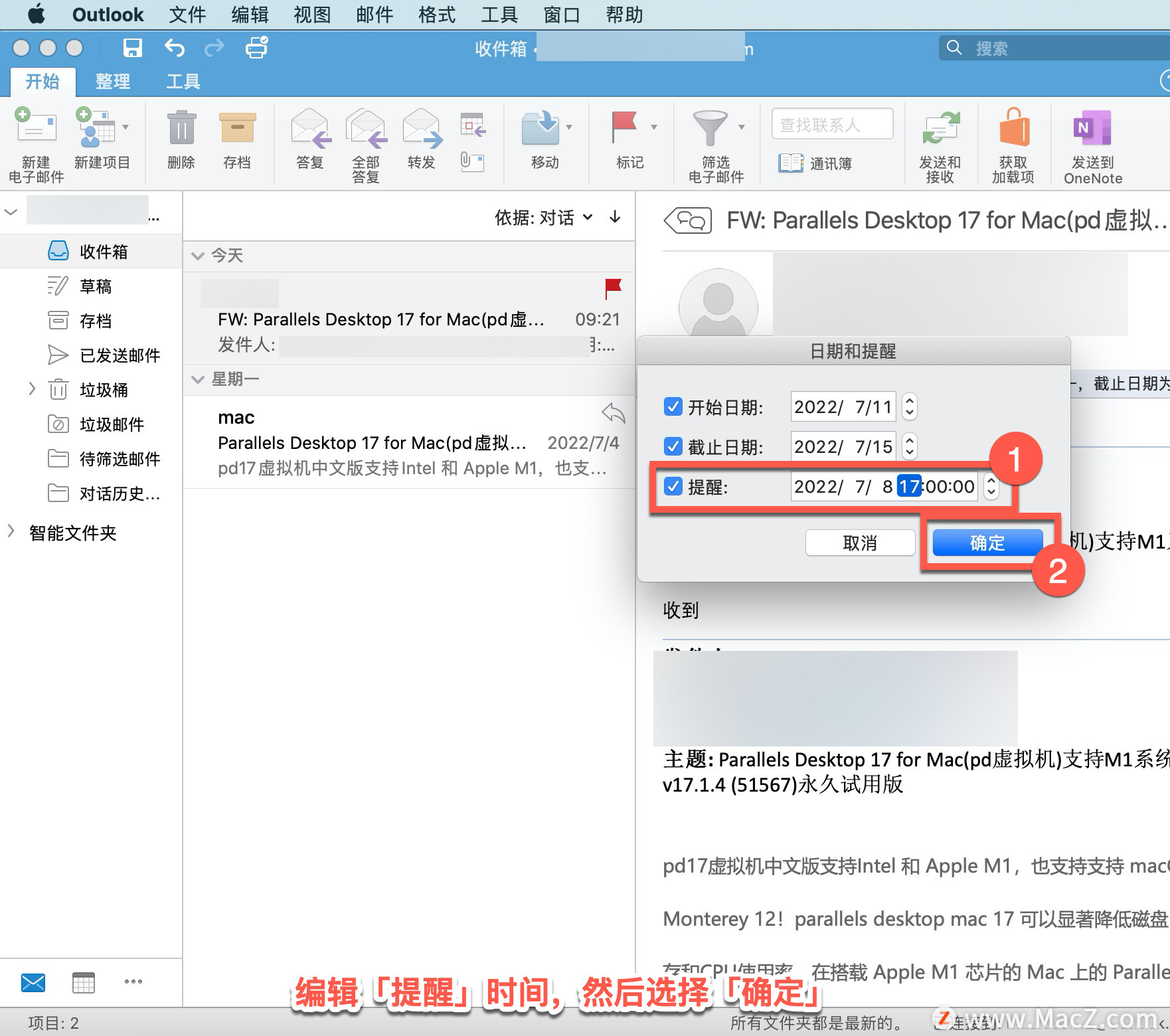
以上就是在 Microsoft Outlook 中设置标记的方法。需要 Outlook 软件的朋友可在本站下载,关注macz.com,学习Mac软件使用方法!

